远程桌面命令是什么?如何使用
装机吧 2020年03月09日 15:36:05
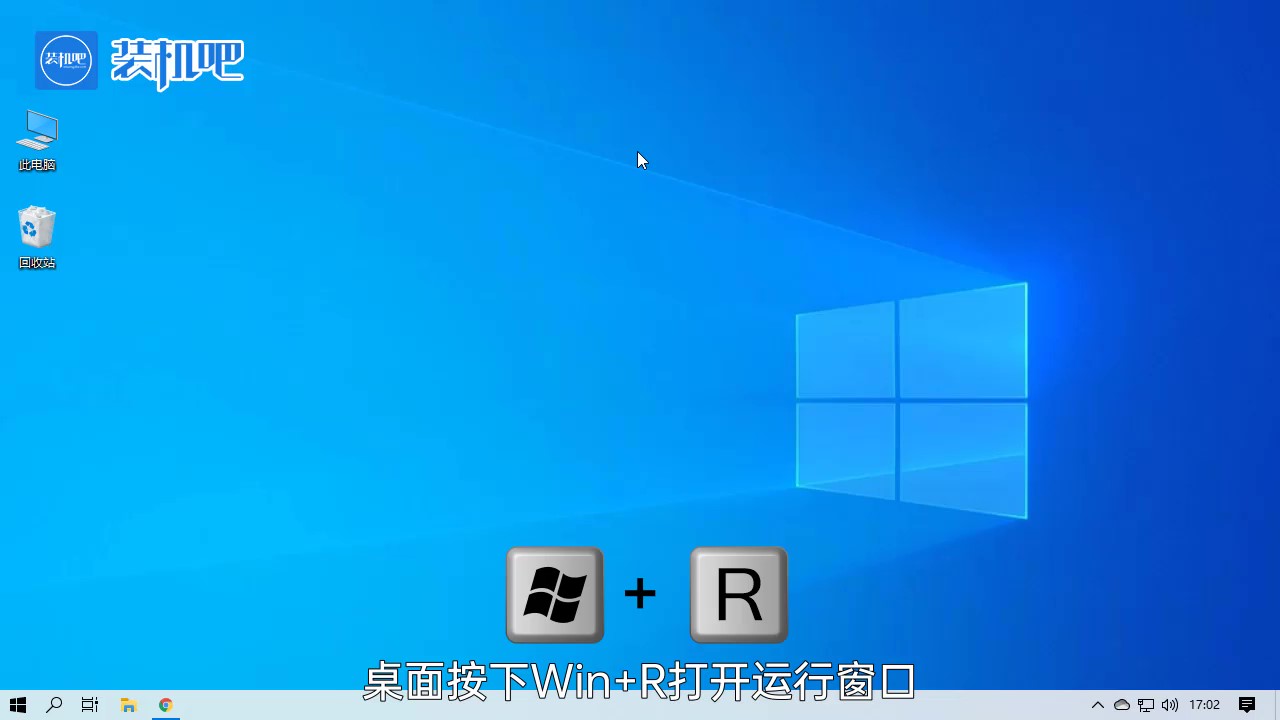
微软的windows操作系统中是自带有远程连接功能的,您可以通过远程连接命令来连接远程计算机,很多朋友不知道远程连接命令的使用方法,下面就来看看小编是怎么操作的吧。
远程桌面命令是什么?如何使用
1、在桌面上使用组合键win+r打开运行窗口。
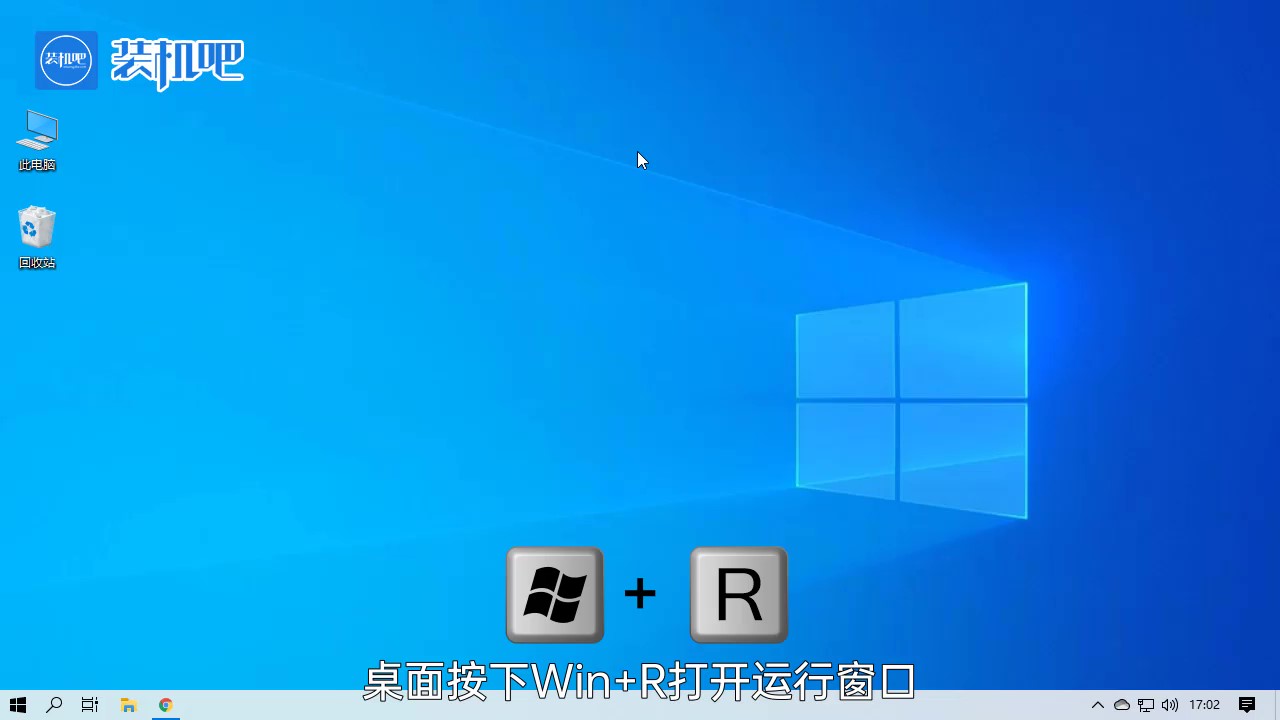
2、在运行窗口中输入指令“mstsc”。
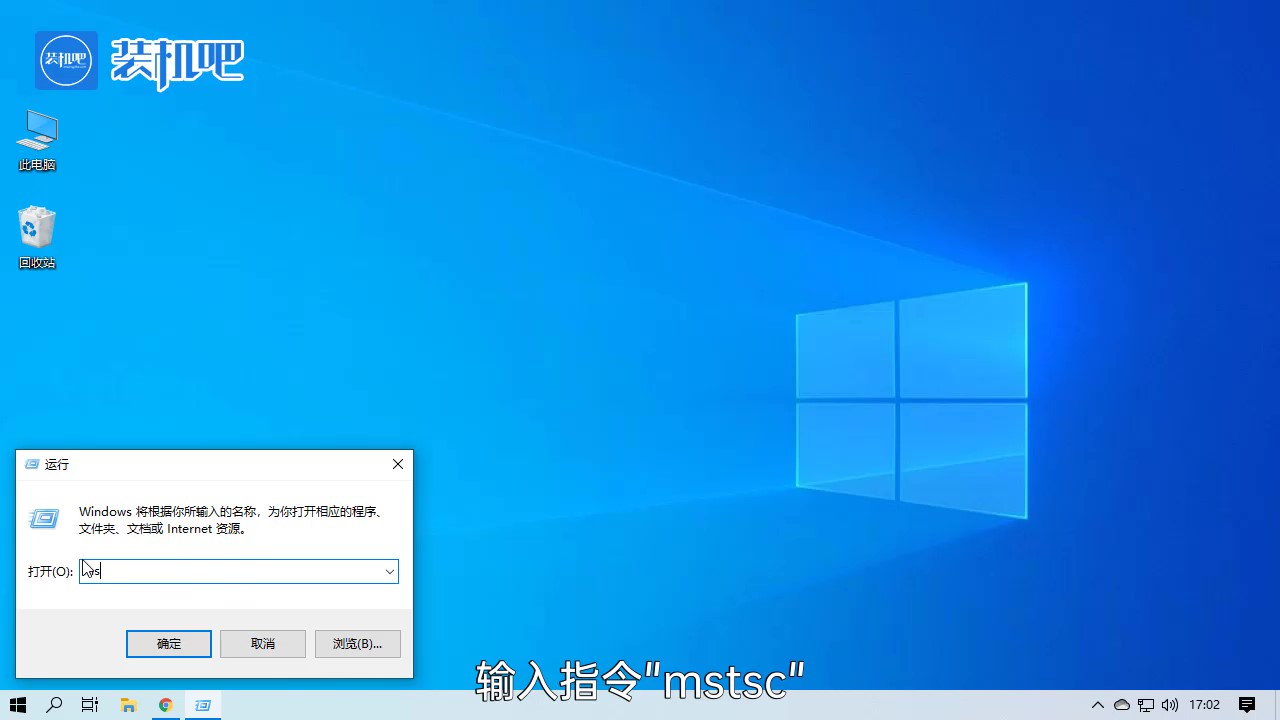
3、在输入栏内输入需要远程连接的电脑的IP地址后点击“连接”就能实现两台电脑之间的远程桌面连接了。
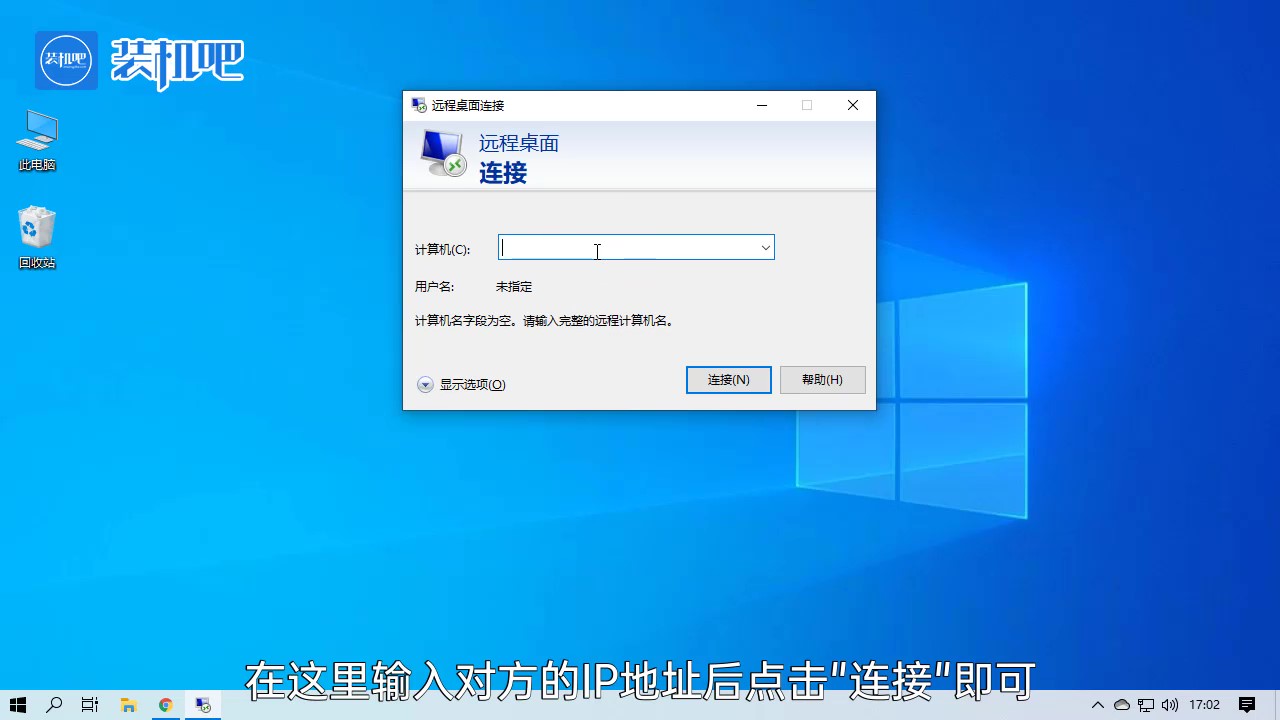
以上就是远程桌面命令的使用方法,希望能够帮到大家。
喜欢22






 粤公网安备 44130202001059号
粤公网安备 44130202001059号